
विंडोज 7 समेत कोई भी ऑपरेटिंग सिस्टम इस फॉर्म में बनाया गया है कि बिल्कुल प्रत्येक एप्लिकेशन में एक निश्चित स्तर का उपयोग होता है। इसका मतलब है कि कार्यक्रम कुछ कार्य कर सकता है, लेकिन दूसरों के लिए इसका अधिकार नहीं है। यह सब उपयोगकर्ता को स्वयं या मानक ओएस सेट करता है। हालांकि, कभी-कभी यह विभिन्न त्रुटियों के उद्भव को उत्तेजित करता है जहां बीएक्स 64 शामिल है। अक्सर, इसी तरह के कोड के साथ समस्याएं लॉन्च या गेम के पास होती हैं। अब आप जानते हैं कि यह समस्या क्या जुड़ी हुई है, यह केवल इससे छुटकारा पाने के लिए बनी हुई है कि हम करने में मदद करेंगे।
विंडोज 7 में Bex64 त्रुटि को ठीक करें
ज्यादातर स्थितियों में, विचाराधीन त्रुटि नेट यादृच्छिकता या मामूली प्रणाली विफलताओं के कारण दिखाई देती है। यह इस तथ्य के कारण नहीं है कि गेम डेटा चोरी करने या डिस्क को प्रारूपित करने की कोशिश कर रहा है, क्योंकि समाधान पूरी तरह से स्पष्ट नहीं होंगे। आप केवल उनमें से प्रत्येक के माध्यम से जा सकते हैं जब तक कि कुछ ऐसा न हो जो समस्या को हल करेगा। हम सबसे सरल और प्रभावी विधि से शुरू करने की पेशकश करते हैं, धीरे-धीरे अधिक जटिल और शायद ही कभी सामना करना पड़ता है।विधि 1: डीईपी पैरामीटर बदलना
विंडोज 7 में एम्बेडेड डेटा को डीईपी कहा जाता है। डिफ़ॉल्ट रूप से, यह एक निश्चित रक्षक अवरुद्ध वायरस और कुछ अन्य सुरक्षा खतरों के रूप में कार्य करता है। हमारे मामले में, डीईपी के लिए आपको एक अपवाद स्थापित करने, आवश्यक गेम या अन्य सॉफ़्टवेयर को जोड़ने की आवश्यकता है। फिर सुरक्षा के साधनों के नियम लागू नहीं होंगे, जो आपको Bex64 त्रुटि से छुटकारा पाने की अनुमति देगा।
- "स्टार्ट" खोलें और "कंट्रोल पैनल" अनुभाग पर जाएं।
- यहां, "सिस्टम" श्रेणी का चयन करें, बाएं माउस बटन के साथ उस पर डबल-क्लिक करें।
- बाएं पैनल का उपयोग करके, "उन्नत सिस्टम पैरामीटर" पर जाएं।
- एक नई विंडो "उन्नत" टैब के साथ खुलती है। "गति" खंड में, "पैरामीटर" बटन पर क्लिक करें।
- "डेटा प्रदर्शन को रोकने" पर जाएं।
- मार्कर को चेक करें "सभी प्रोग्राम और सेवाओं के लिए सक्षम करें, नीचे दिए गए लोगों को छोड़कर:"।
- उसके बाद, ऐड बटन सक्रिय है। उस पर और आपको अपवादों की तैयारी में जाने के लिए क्लिक करना चाहिए।
- अंतर्निहित ब्राउज़र शुरू हो जाएगा, जिसमें वांछित निष्पादन योग्य फ़ाइल मिलती है।
- इसी तरह, आप असीमित संख्या में अपवाद जोड़ सकते हैं, और पूरा होने पर यह केवल "लागू करें" पर क्लिक करेगा।
- एक अधिसूचना दिखाई देगी कि कंप्यूटर को पुनरारंभ करने के बाद ही परिवर्तन प्रभावी होंगे।
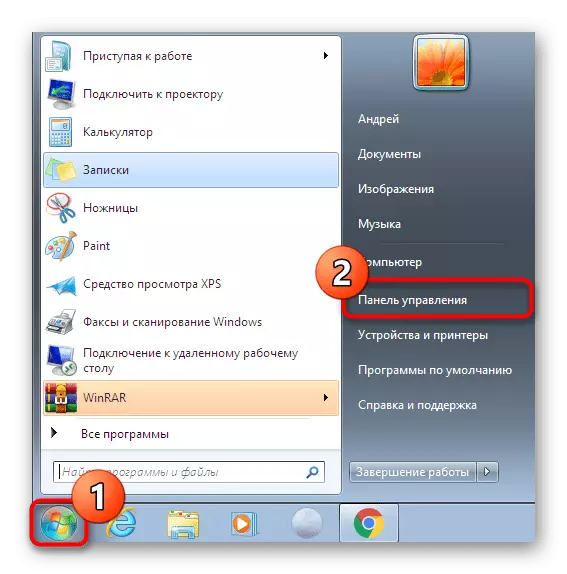
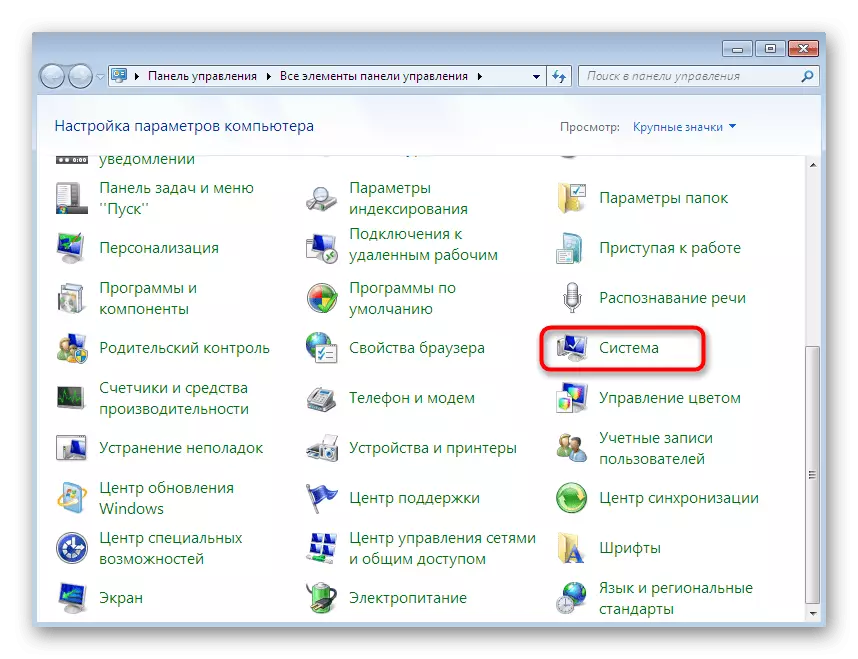
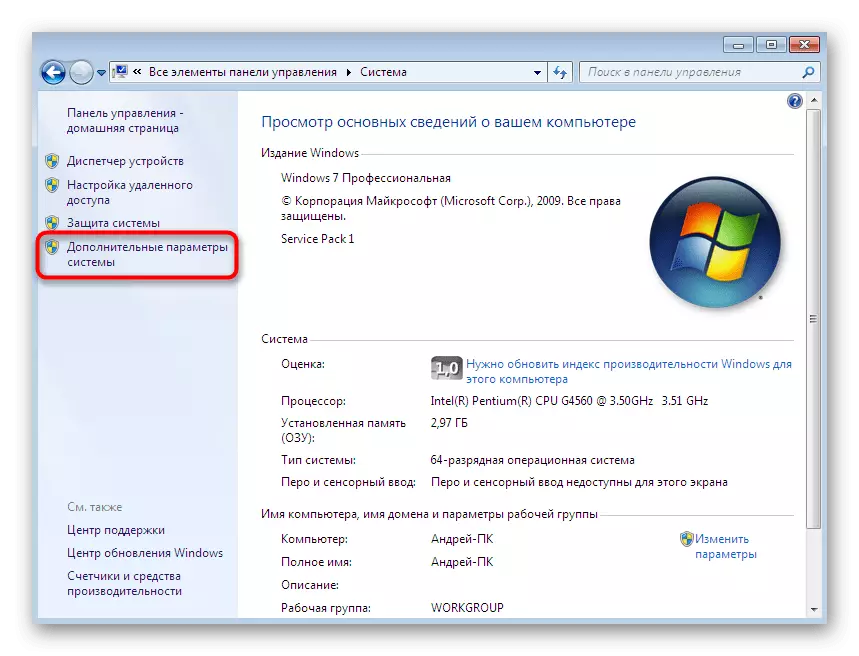
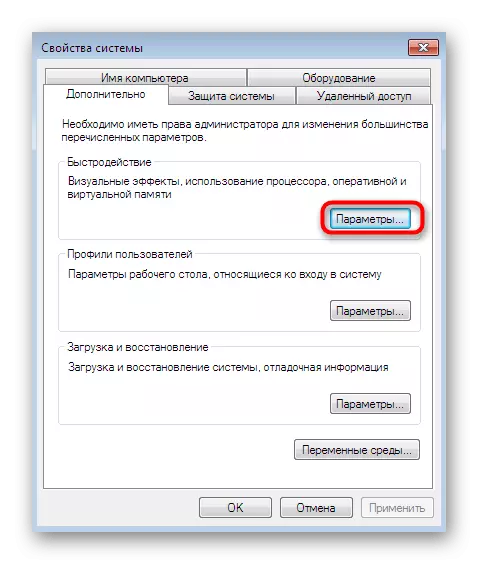
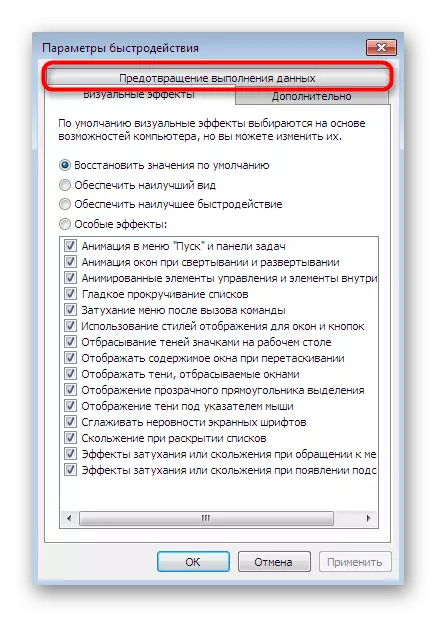
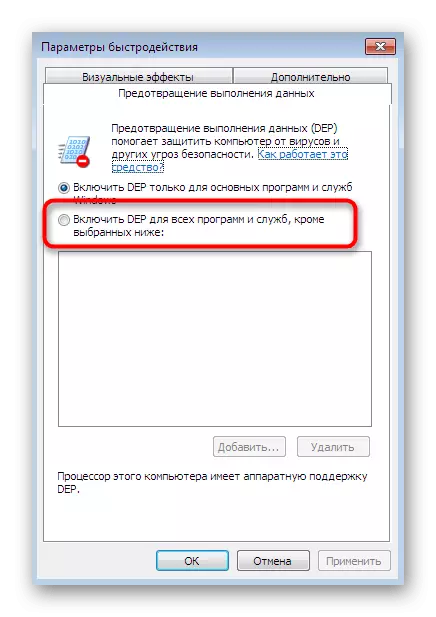
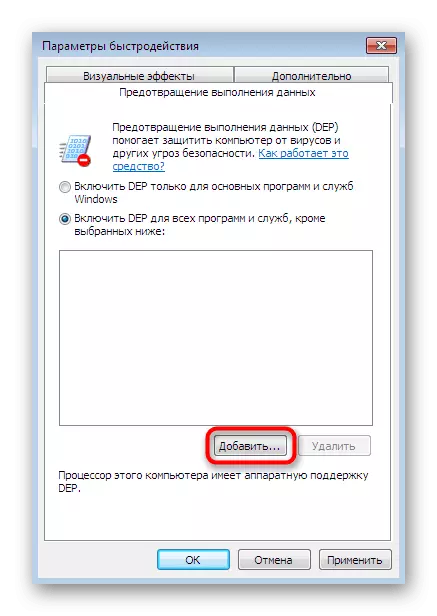
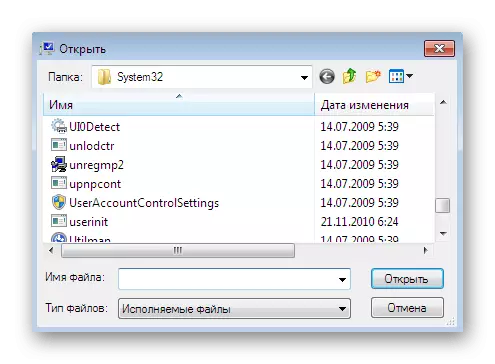
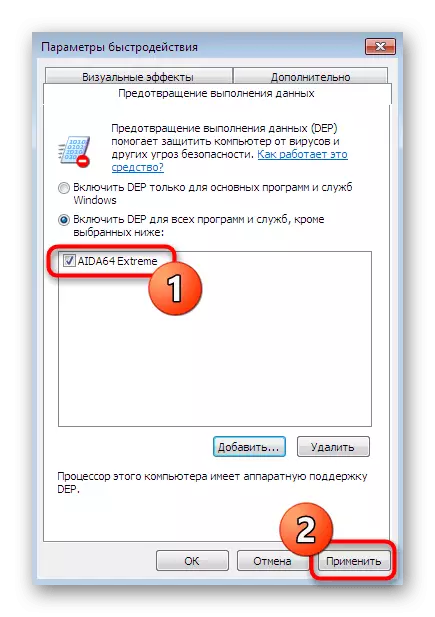

जैसा कि आप देख सकते हैं, डीईपी के बहिष्करण को जोड़ने में कुछ भी मुश्किल नहीं है। पीसी के सफल पुनरारंभ के बाद, गेम को फिर से शुरू करने और जांचने का प्रयास करें, यह सामान्यीकृत है। यदि इस विधि ने कोई परिणाम नहीं लाया, तो निम्न पर आगे बढ़ें।
विधि 2: विजुअल सी ++ घटकों को पुनर्स्थापित करना
दृश्य सी ++ के अतिरिक्त घटक आमतौर पर उपयोगकर्ता द्वारा स्थापित किए जाते हैं या गेम को इंस्टॉल करते समय। हालांकि, कभी-कभी वे पूरी तरह से सही ढंग से काम नहीं करते हैं, जो एक समान त्रुटि की घटना को उकसाता है। इसलिए, इसे इन पुस्तकालयों के बिल्कुल सभी असेंबली द्वारा पुनर्स्थापित किया जाना चाहिए, जो हो रहा है:
- "स्टार्ट" के माध्यम से फिर से "नियंत्रण कक्ष" पर जाएं।
- "प्रोग्राम और घटकों" खंड का चयन करें।
- सूची में आप दृश्य सी ++ के कुछ अलग-अलग संस्करण देखते हैं, संदर्भ मेनू को प्रदर्शित करने के लिए उनमें से प्रत्येक पर क्लिक करें।
- घटकों को हटाने के लिए जाओ।
- कार्यक्रम को अनइंस्टॉल करने के अपने इरादे की पुष्टि करें।
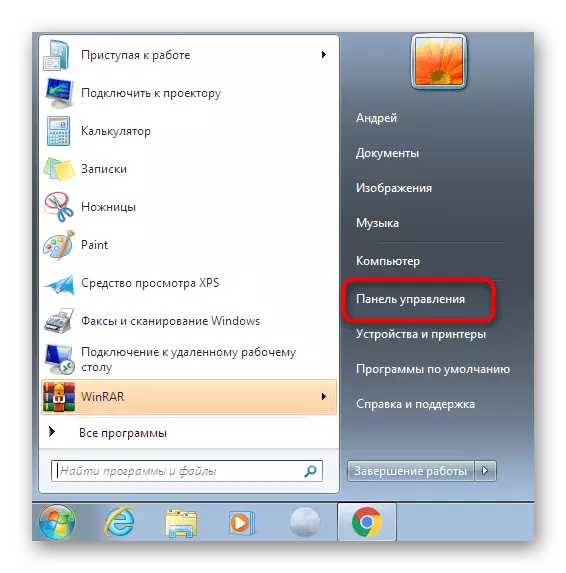
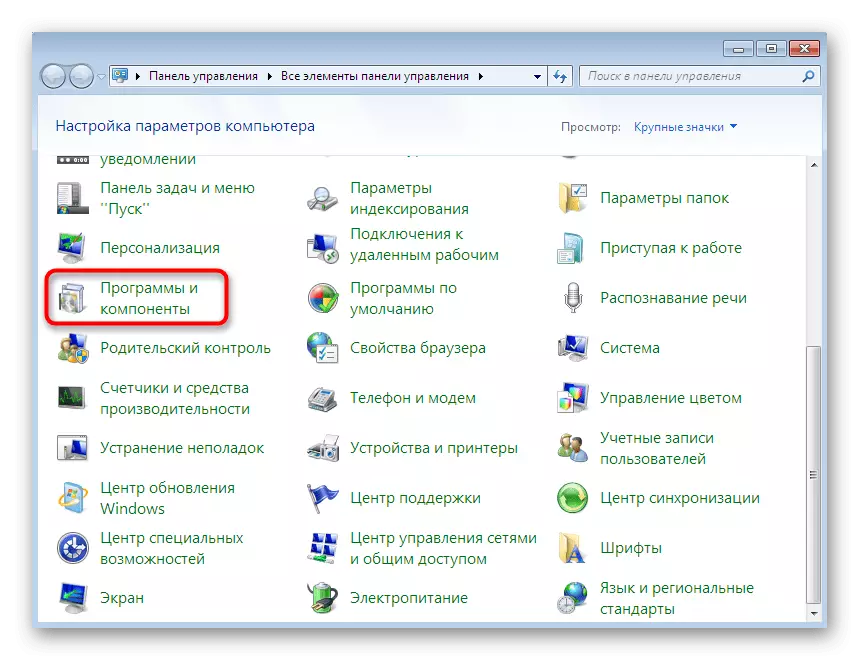

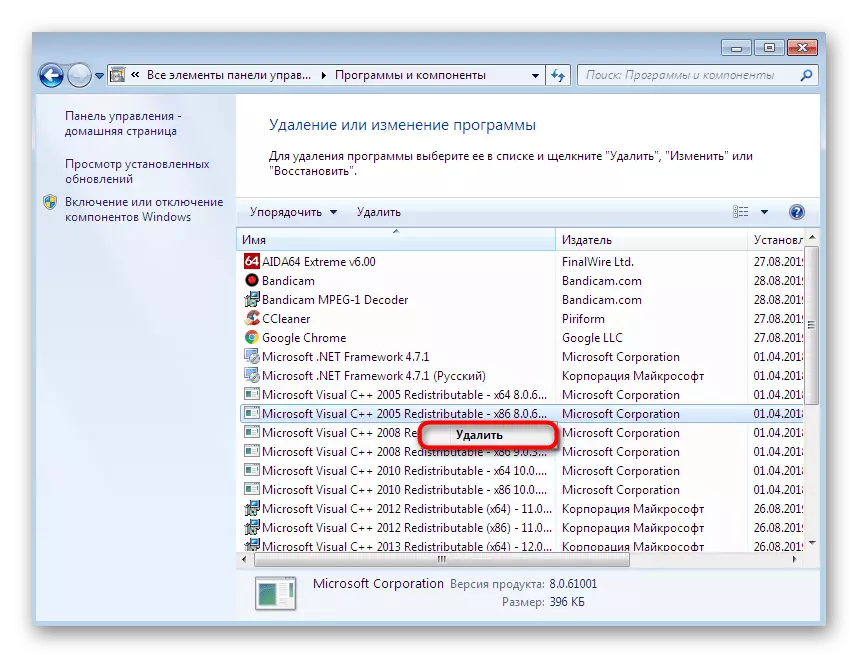

पूरा होने पर, माइक्रोसॉफ्ट की आधिकारिक वेबसाइट पर जाएं, सभी मौजूदा संस्करणों को डाउनलोड और इंस्टॉल करें। साथ ही, ध्यान रखें कि विंडोज 7 64-बिट के मालिकों को विजुअल सी ++ x86 के संस्करण और संस्करण स्थापित किए जाने चाहिए।
विधि 3: संपादन रजिस्ट्री सेटिंग्स
अतिरिक्त घटकों को पुनर्स्थापित करने के साथ पिछली विधि डीएलएल फाइलों से जुड़ी हुई थी, क्योंकि इन पुस्तकालयों में कई समान फाइलें होती हैं। अब हम डीएलएल पढ़ने के लिए जिम्मेदार रजिस्ट्री कुंजी को संपादित करके इस विषय पर भी स्पर्श करेंगे, क्योंकि भ्रमित पैरामीटर कभी-कभी विचाराधीन त्रुटि की उपस्थिति को भड़काते हैं।
- जीत + आर कुंजी संयोजन को दबाकर "रन" उपयोगिता को कॉल करें। Regedit फ़ील्ड दर्ज करें, और उसके बाद Enter कुंजी दबाएं।
- जब आप अधिसूचना शुरू करते हैं, तो सकारात्मक उत्तर चुनकर इसकी पुष्टि करें।
- यदि आपके पास विंडोज 7 की 32-बिट प्रति है, तो आपको HKEY_LOCAL_MACHINE \ Softwarn \ विंडोज के पथ के साथ जाना होगा, 64-बिट कॉपी के उपयोगकर्ताओं को आपको HKEY_LOCAL_MACHINE \ सॉफ़्टवेयर \ Microsoft \ WOW6432NODE की आवश्यकता है। माइक्रोसॉफ्ट \ विंडोजएनटी \ currentversion \ विंडोज।
- खोली गई निर्देशिका में, "Appinit_dlls" पैरामीटर ढूंढें और बाएं माउस बटन के साथ उस पर डबल-क्लिक करें।
- एक छोटी सी विंडो दिखाई देगी, जहां आपको "मूल्य" फ़ील्ड में बिल्कुल सभी वर्णों को मिटाने की आवश्यकता है।
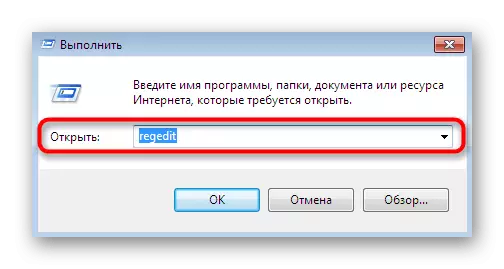
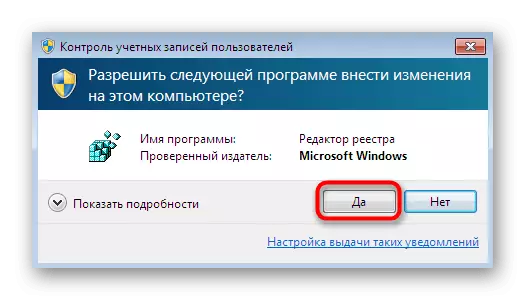
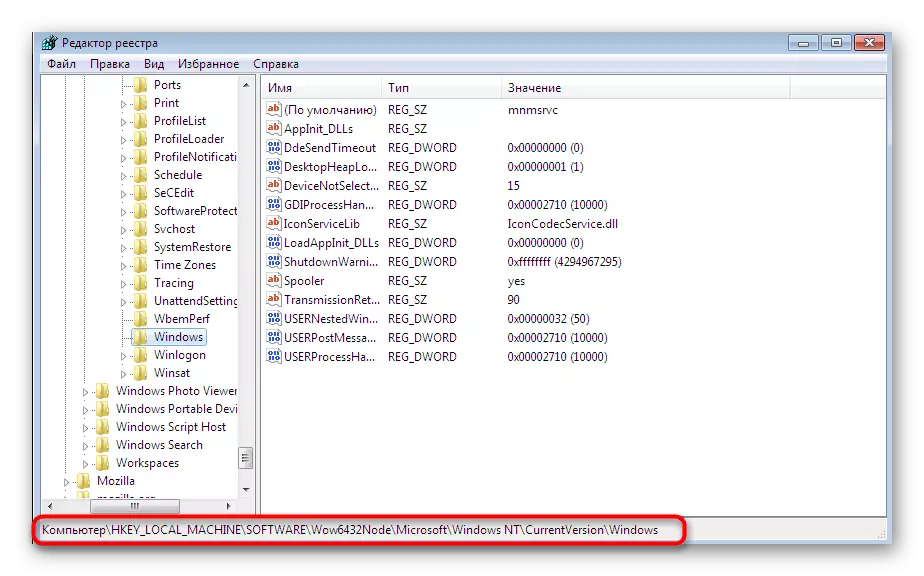
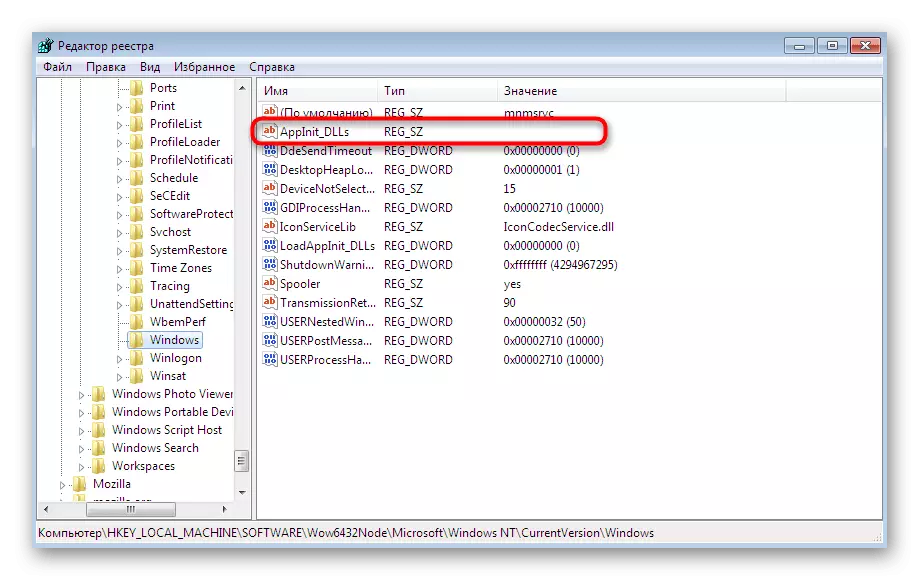

इन कार्यों को करने के बाद पहले से ही कंप्यूटर को पुनरारंभ करने की सिफारिश की जाती है, क्योंकि एक नया सत्र बनाते समय पैरामीटर लागू होते हैं। अब आप यह जांचने के लिए सॉफ़्टवेयर या गेम चला सकते हैं कि गलती की गई त्रुटि के साथ समस्या को हल किया गया था या नहीं।
विधि 4: खाता उपयोगकर्ताओं का नाम बदलें
हम विंडोज 7 में सबसे प्रभावी BEX64 त्रुटि समाधानों को अलग करते हैं, हालांकि, वे सभी लोगों की मदद नहीं करते हैं, खासकर जब यह समस्या केवल तभी होती है जब आप एक विशिष्ट गेम शुरू करते हैं, तो अधिकांश परिस्थितियां ऑपरेटिंग के सातवें संस्करण की रिलीज को जारी पुराने अनुप्रयोग हैं प्रणाली। अब खाता नाम पर ध्यान दें, जो सक्रिय है। यदि इसमें सिरिलिक के प्रतीक हैं, तो यह संभव है कि समस्या यह है। पुराने गेम फाइलों के तरीकों के नामों के लिए बहुत घमंडी हैं, क्योंकि रूसी प्रतीकों की सामग्री अक्सर खराब होने का कारण बनती है। यदि इस एप्लिकेशन को शुरू करना आपके लिए बहुत महत्वपूर्ण है, तो हम आपको इसे हटाने की सलाह देते हैं, उपयोगकर्ता का नाम बदलें और फिर केवल फिर से लॉन्च करके गेम को फिर से सेट करें।अधिक पढ़ें:
विंडोज 7 पर गेम और प्रोग्राम को हटाने
विंडोज 7 में उपयोगकर्ता नाम बदलें
विधि 5: ग्राफिक एडाप्टर ड्राइवर्स को अपडेट करना
आखिरी तरीका जो हम इस सामग्री के भीतर बात करना चाहते हैं वह ग्राफिक्स एडाप्टर ड्राइवरों को अपडेट करना है। हमने इसे अंतिम स्थान पर रखा, क्योंकि यह उस त्रुटि से संबंधित है जो केवल अप्रत्यक्ष रूप से दिखाई देता है और वीडियो कार्ड ड्राइवरों के बीच कुछ कनेक्शन और लॉन्च के लिए अधिकार प्राप्त करने में समस्याएं बहुत ही कम दिखाई देती हैं। फिर भी कुछ उपयोगकर्ता मदद कर सकते हैं। आपको केवल इस विषय पर सभी आवश्यक जानकारी प्राप्त करने और विस्तृत निर्देशों के साथ खुद को परिचित करने के लिए निम्न लिंक में से एक पर स्विच करना चाहिए।
अधिक पढ़ें:
NVIDIA वीडियो कार्ड ड्राइवर अपडेट करें
एएमडी राडेन वीडियो कार्ड ड्राइवर्स अपडेट
इस सामग्री के हिस्से के रूप में, हम उन मुख्य कारणों को अलग करते हैं जो Windows 7 में Bex64 त्रुटि का कारण बन सकते हैं। आप केवल समस्या को सही करने के लिए इष्टतम विकल्प निर्धारित करने में सक्षम हो सकते हैं। यह मत भूलना कि इस नोटिस की उपस्थिति अक्सर समुद्री डाकू खेल या अनुप्रयोग है। इस मामले में, हम आपको सलाह देते हैं कि वे उन्हें पुनर्स्थापित करने या लाइसेंस प्राप्त संस्करणों पर जाकर उन्हें हटा दें।
